L’operazione di i/o all’indirizzo del blocco logico per il disco 0 è stata ritentata, ID evento 153
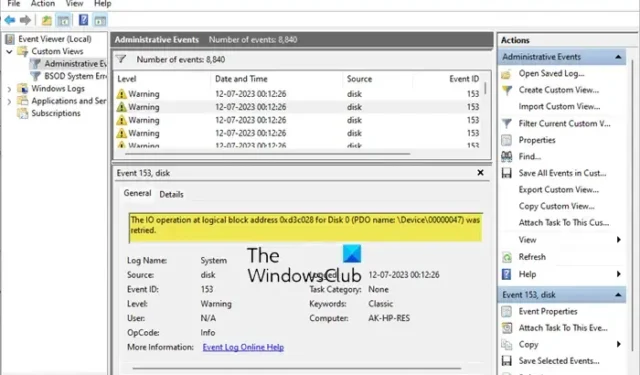
Se riscontri frequenti blocchi e arresti anomali con errori BSOD o l’ errore Dispositivo di avvio non trovato e apri il Visualizzatore eventi di Windows, potresti vedere L’operazione di I/O all’indirizzo del blocco logico per il disco 0 è stata ritentata, messaggio di errore ID evento 153. L’errore indica che potrebbe esserci un Bad Block sul tuo disco rigido, a causa del quale il tuo sistema non ha funzionato come previsto.
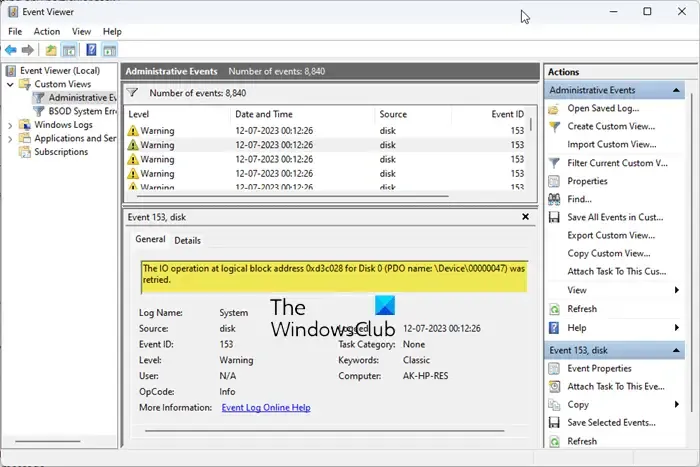
L’operazione di i/o all’indirizzo del blocco logico per il disco 0 è stata ritentata, ID evento 153
Se viene visualizzato l’errore L’operazione di I/O all’indirizzo del blocco logico per il disco 0 è stato ritentato nel Visualizzatore eventi di Windows a seguito di frequenti arresti anomali o problemi di blocco, utilizzare le seguenti correzioni.
- Ripara i tuoi file di sistema
- Aggiorna i driver richiesti
- Controlla il cavo SATA
- Esegui la scansione di ChkDsk
- Disabilita la gestione dell’alimentazione del collegamento per il tuo disco rigido
- Aggiorna il BIOS
Vediamo tutte queste correzioni in dettaglio.
Se riesci ad avviare il desktop, puoi eseguire direttamente i suggerimenti. Ma se non riesci ad avviare normalmente, potresti dover provare ad avviare in modalità provvisoria o nella schermata delle opzioni di avvio avanzato per poter eseguire le correzioni. Dovrai utilizzare il prompt dei comandi. Se riesci ad avviare in modalità provvisoria ma non puoi accedere alla schermata Opzioni di avvio avanzate, quando sei in modalità provvisoria, puoi utilizzare il prompt dei comandi per avviare Windows direttamente nella schermata Impostazioni di avvio avanzate .
1] Ripara i tuoi file di sistema
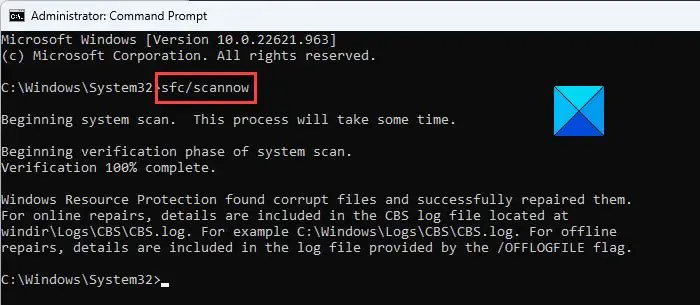
I file immagine di sistema danneggiati sono uno dei casi di questo problema. Ti consigliamo di riparare i file di sistema. A tale scopo è possibile utilizzare le utilità della riga di comando integrate Controllo file di sistema e DISM .
2] Aggiorna i driver richiesti
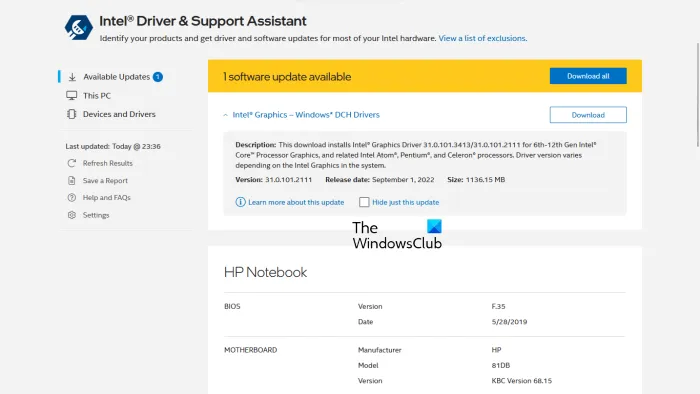
Driver obsoleti possono causare questo errore. In base alla marca del tuo chipset, puoi utilizzare il software dedicato per aggiornare i driver richiesti .
Ad esempio, gli utenti di chipset Intel possono scaricare Intel Driver and Support Assistant . Dopo aver installato il software di aggiornamento del driver dal sito Web ufficiale del produttore, installalo ed eseguilo. Rileverà automaticamente i driver obsoleti sul tuo sistema e li aggiornerà. Dopo aver aggiornato i driver, riavvia il sistema e controlla lo stato del problema.
AMD Driver Autodetect esegue la scansione dell’intero sistema operativo e della scheda grafica AMD del tuo computer Windows e verifica se sono disponibili aggiornamenti. L’utilità Dell Update ti aiuterà a scaricare o aggiornare i driver Dell.
Alcuni utenti sono riusciti a correggere questo errore aggiornando il driver obsoleto del controller IDE ATA/ATAPI. È possibile scaricare lo stesso dal sito Web ufficiale del produttore .
3] Controllare il cavo SATA
La causa più comune di questo errore è il cavo SATA danneggiato. Un cavo SATA viene utilizzato per collegare un disco rigido al computer. Secondo i rapporti, le sue connessioni sono state trovate allentate a causa delle quali gli utenti hanno riscontrato frequenti blocchi e arresti anomali sui loro sistemi e il Visualizzatore eventi ha visualizzato l’errore “L’operazione IO all’indirizzo di blocco logico per il disco 0”. Controllare le connessioni del cavo SATA. Se i collegamenti non sono allentati, il problema potrebbe riguardare il cavo stesso. In tal caso, la sostituzione del cavo SATA risolverà il problema.
4] Eseguire la scansione ChkDsk
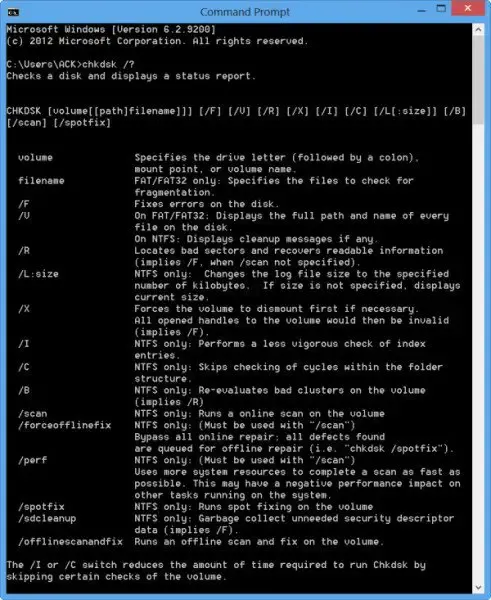
Il messaggio di errore indica che c’è un problema con il tuo disco rigido. Dovresti controllare il tuo disco rigido per errori. Chkdsk è un’utilità integrata nei computer Windows che controlla gli errori dei driver rigidi. È meglio eseguire l’ utilità Chkdsk della riga di comando e vedere se aiuta.
Per eseguire Check Disk sull’unità di sistema (C), utilizzando la riga di comando , digitare quanto segue e premere Invio:
chkdsk /f /r
Se necessario, riavvia il computer.
5] Disabilita il Link Power Management per il tuo disco rigido
La modalità Link Power Management nei computer Windows è responsabile della gestione dell’alimentazione per il disco e i dispositivi di archiviazione collegati al computer tramite un’interfaccia AHCI. È possibile che il tuo disco rigido non supporti questa tecnologia. In questo caso, puoi disabilitare la modalità Link Power Management per il tuo disco rigido.
Questa correzione richiede modifiche nel registro di Windows. Pertanto, segui attentamente i passaggi. Qualsiasi modifica errata nel registro può rendere instabile il sistema. Prima di procedere, eseguire il backup del registro e creare un punto di ripristino del sistema .
Apri la finestra di comando Esegui (Win + R). Digita regedit e fai clic su OK. Fare clic su Sì nel prompt UAC. Questo aprirà l’Editor del Registro di sistema.
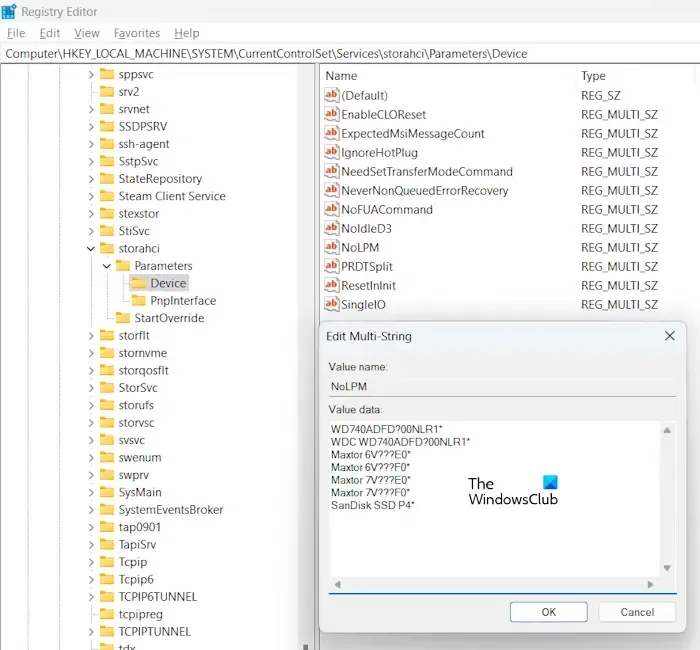
Ora copia il seguente percorso e incollalo nella barra degli indirizzi dell’Editor del Registro di sistema. Dopodiché premi Invio .
HKLM\SYSTEM\CurrentControlSet\Services\storahci\Parameters\Device
Assicurati che la chiave del dispositivo sia selezionata sul lato sinistro. Fare doppio clic sul valore NoLPM sul lato destro. Non eliminare o modificare i valori esistenti che contiene.
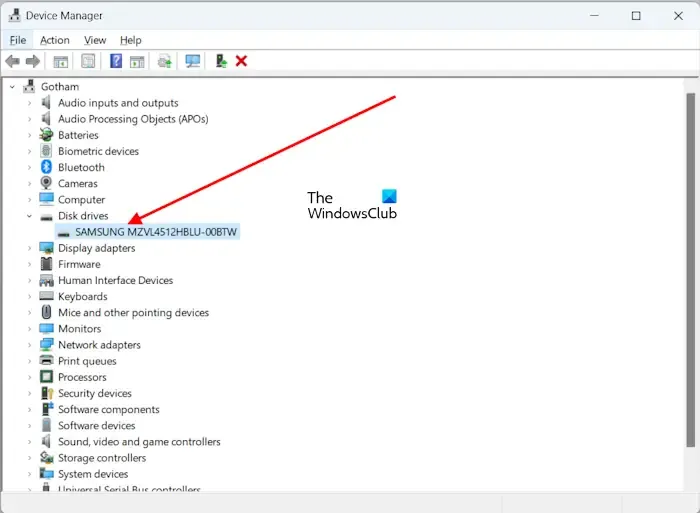
Qui, devi inserire il nome del tuo disco rigido in una nuova riga. Questo nome dovrebbe corrispondere al nome mostrato in Gestione dispositivi (fare riferimento allo screenshot sopra). Al termine, fare clic su OK per salvare le modifiche. Chiudi l’Editor del Registro di sistema e riavvia il computer.
6] Aggiorna il BIOS
Se il problema persiste, aggiorna il tuo BIOS . Durante l’aggiornamento del BIOS, è necessario fornire un’alimentazione continua al desktop o al laptop. Un’interruzione di corrente durante un aggiornamento del BIOS può danneggiare il chip del BIOS.
Spero che aiuti.
Che cos’è l’ID evento 153 su Windows 10?
L’ID evento 153 su Windows 11/10 indica che è presente un danneggiamento dei dati dovuto a un errore del disco. Questo ID evento mostra il seguente messaggio nel Visualizzatore eventi:
L’operazione di I/O all’indirizzo di blocco logico 123456 per il disco 2 è stata ritentata.
Per correggere questo errore, eseguire lo strumento di controllo degli errori del disco integrato in Windows, Chkdsk. Inoltre, assicurati che il driver del controller RAID sia aggiornato.
Cos’è l’ID evento 1530?
Windows scrive l’ID evento 1530 nei log degli errori quando chiude automaticamente l’handle del registro a un profilo utente specifico lasciato aperto da un’applicazione. Windows esegue questa operazione quando tenta di chiudere un profilo utente. Questo comportamento di Windows è di progettazione.


Lascia un commento